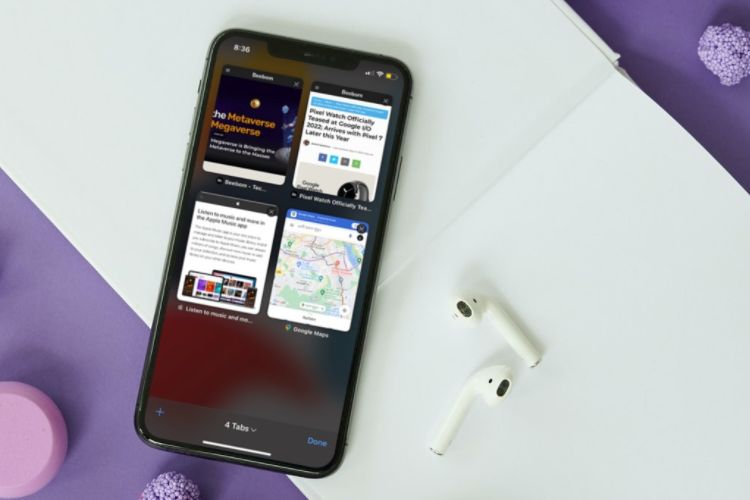డేటాను కోల్పోకుండా iOS 16 నుండి iOS 15కి డౌన్గ్రేడ్ చేయడం ఎలా
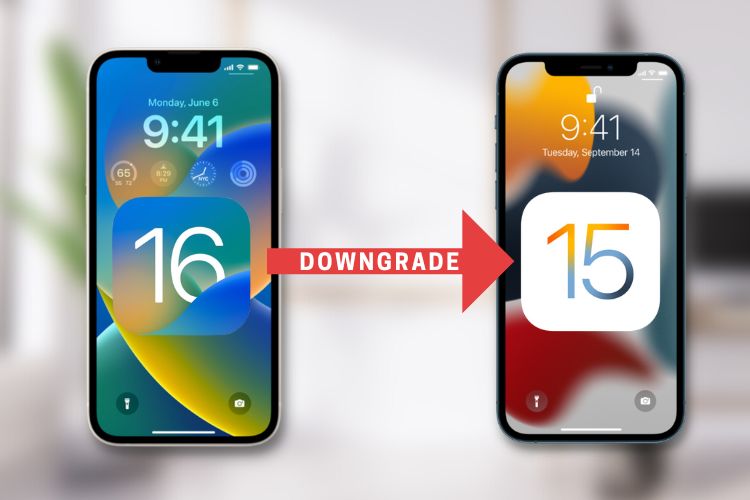
WWDC 2022లో ప్రకటించబడింది, iOS 16 ఐఫోన్ వినియోగదారులకు చాలా మంచి మరియు దీర్ఘకాలంగా అభ్యర్థించిన ఫీచర్లను అందిస్తుంది. అది పూర్తిగా ఉండండి అనుకూలీకరించదగిన లాక్ స్క్రీన్, స్థానిక Apple ఫిట్నెస్ యాప్ లేదా కీబోర్డ్పై హాప్టిక్ ఫీడ్బ్యాక్, iOS యొక్క తాజా పునరావృతం ప్రతి ఒక్కరి కోసం స్టోర్లో ఉంది. అందుకే బహుశా మీరు మీ iPhoneలో iOS 16 డెవలపర్ బీటాను ఇన్స్టాల్ చేసింది కొత్త ఫీచర్లను అన్వేషించడానికి. అయితే, బీటా సాఫ్ట్వేర్లోని కొన్ని బగ్లు మరియు క్రాష్లు మీ అనుభవానికి ఆటంకం కలిగిస్తున్నాయి, మీ iPhoneలో iOS 16 బీటా నుండి iOS 15కి డౌన్గ్రేడ్ చేయడానికి మీరు ఒక మార్గం కోసం వెతకవలసి వస్తుంది. చింతించకండి, ఏ డేటాను కోల్పోకుండా iOS 16 నుండి iOS 15కి తిరిగి వెళ్లడంలో మీకు సహాయపడటానికి మేము ఈ గైడ్ని సృష్టించాము.
iPhone (2022)లో iOS 16 నుండి iOS 15కి డౌన్గ్రేడ్ చేయండి
iOS 15కి డౌన్గ్రేడ్ చేసే ముందు గుర్తుంచుకోవలసిన విషయాలు
మీరు iOS 15ని ఇన్స్టాల్ చేసి, తీసివేయడానికి ప్రక్రియను ప్రారంభించే ముందు మీ మద్దతు ఉన్న iPhone మోడల్ నుండి iOS 16 బీటాఈ పాయింట్లను తనిఖీ చేయాలని గుర్తుంచుకోండి:
- మీరు iOS 16 డెవలపర్ బీటాను ఇన్స్టాల్ చేసే ముందు మీ iPhoneని బ్యాకప్ చేసినట్లయితే, మీరు iOS 16 సాఫ్ట్వేర్ బీటా ప్రొఫైల్ను సులభంగా తీసివేయవచ్చు మరియు బ్యాకప్ని పునరుద్ధరించవచ్చు. డేటా నష్టం ఉండదు. ఇప్పుడు, మీరు మీ పరికరాన్ని బ్యాకప్ చేయడం మర్చిపోయినా, మీరు ఇప్పటికీ iOS 16 నుండి iOS 15కి తిరిగి వెళ్లవచ్చు. అయితే, మీరు మీ iPhoneని దాని అసలు స్థితికి పునరుద్ధరించలేరు మరియు మీ డేటాను కోల్పోతారు.
- మీరు మీ Apple వాచ్లో watchOS 9 బీటాను ఇన్స్టాల్ చేసినట్లయితే, మీరు iOS 15కి డౌన్గ్రేడ్ చేసిన తర్వాత మీ iPhoneతో మీ వాచ్ని ఉపయోగించలేరు. Apple వాచ్ని aకి డౌన్గ్రేడ్ చేసే మార్గాన్ని కంపెనీ ఇప్పటికీ అందించదు. watchOS యొక్క మునుపటి సంస్కరణ మానవీయంగా. కాబట్టి, మీరు watchOS 9 డెవలపర్ బీటాను తీసివేయాలనుకుంటే, మీరు మీ స్మార్ట్ వాచ్ని Appleకి పంపాలి.
- ఎప్పటిలాగే, iOS 16 బీటా నుండి iOS 15కి డౌన్గ్రేడ్ చేయడానికి ముందు మీ iPhoneని బ్యాకప్ చేసేలా చూసుకోండి. iOS 15 నడుస్తున్న పరికరంలో మీరు iOS 16 బీటా బ్యాకప్ని ఉపయోగించలేనప్పటికీ, అవసరమైతే నిర్దిష్ట డేటాను మాన్యువల్గా పునరుద్ధరించే అవకాశం మీకు ఉంటుంది. వస్తాడు.
రికవరీ మోడ్ని ఉపయోగించి iOS 16 నుండి iOS 15కి తిరిగి వెళ్లండి
రికవరీ మోడ్ చాలా కాలంగా నమ్మదగిన ట్రబుల్షూటింగ్ సాధనం, ఇది మీ iPhoneలో సమస్యలను నిర్ధారించడానికి మరియు పరిష్కరించడానికి మిమ్మల్ని అనుమతిస్తుంది. అంతేకాకుండా, ఇది సాఫ్ట్వేర్ బీటా ప్రొఫైల్ను తుడిచివేయడానికి మరియు బీటా నుండి తాజా స్థిరమైన iOS వెర్షన్కి డౌన్గ్రేడ్ చేయడానికి మిమ్మల్ని అనుమతిస్తుంది. కాబట్టి, ఇది ఎలా పని చేస్తుందో చూద్దాం:
1. ముందుగా, USB-A నుండి మెరుపు లేదా USB-C నుండి మెరుపు కేబుల్ని ఉపయోగించండి మీ iPhoneని కనెక్ట్ చేయండి మీ Mac లేదా Windows PCకి.
2. ఇప్పుడు, ప్రారంభించండి ఫైండర్ (Mac) మరియు iTunes (ఉచితWindows) మీ కంప్యూటర్లో.
3. తదుపరి, మీ ఐఫోన్ను రికవరీ మోడ్లో ఉంచండి. నొక్కండి మరియు త్వరగా విడుదల చేయండి “ధ్వని పెంచు” బటన్. ఆపై, నొక్కండి మరియు త్వరగా విడుదల చేయండి “వాల్యూమ్ డౌన్” బటన్. ఆ తర్వాత, మీరు రికవరీ మోడ్ స్క్రీన్ను చూసే వరకు పవర్ బటన్ను నొక్కి పట్టుకోండి.
4. మీరు అలా చేసిన తర్వాత, మీరు పాప్-అప్ మెసేజ్ రీడింగ్ని చూస్తారు, “iPhoneలో సమస్య ఉంది, దానిని నవీకరించడం లేదా పునరుద్ధరించడం అవసరం” మీ కంప్యూటర్ స్క్రీన్పై. పాప్-అప్ నుండి, క్లిక్ చేయండి “పునరుద్ధరించు”మీ ఐఫోన్ను చెరిపివేయడానికి మరియు iOS 15 యొక్క తాజా పబ్లిక్ విడుదలను ఇన్స్టాల్ చేయడానికి, అంటే iOS 15.5.

5. తర్వాత, చర్యను నిర్ధారించమని అడుగుతూ మరొక పాప్-అప్ స్క్రీన్పై చూపబడుతుంది. నొక్కండి “పునరుద్ధరించండి మరియు నవీకరించండి” కొనసాగించడానికి.

6. చివరగా, Apple యొక్క నిబంధనలు మరియు షరతులను అంగీకరించండి మరియు ఫైండర్ తాజా iOS 15.5 నవీకరణ ఫైల్లను డౌన్లోడ్ చేయడం ప్రారంభిస్తుంది.

7. ఇది చాలా చక్కనిది! ఇప్పుడు, పునరుద్ధరణ ప్రక్రియ పూర్తయ్యే వరకు మీరు ఓపికగా వేచి ఉండాలి. మీరు మీ పరికరాన్ని విజయవంతంగా పునరుద్ధరించిన తర్వాత, iOS 16 బీటాను ఇన్స్టాల్ చేయడానికి ముందు మీరు చేసిన అత్యంత ఇటీవలి iOS 15 బ్యాకప్ను పునరుద్ధరించండి.

మీ iPadని iPadOS 16 నుండి iPadOS 15కి డౌన్గ్రేడ్ చేయండి
మేము ఈ గైడ్లో iOS 16 నుండి iOS 15కి తిరిగి వెళ్లడంపై దృష్టి సారించినప్పటికీ, మీరు iPadOS 16 నుండి iPadOS 15కి డౌన్గ్రేడ్ చేయడానికి అదే దశలను అనుసరించవచ్చు. ఇది ఎలా జరుగుతుందో ఇక్కడ ఉంది:
- కేవలం మీ iPadని కనెక్ట్ చేయండి మీ కంప్యూటర్కు మరియు ఫైండర్ (Mac) లేదా iTunes (Windows) తెరవండి.
- ఇప్పుడు, మీ ఐప్యాడ్ని రికవరీ మోడ్లో ఉంచండి. మీరు కలిగి ఉన్న మోడల్పై ఆధారపడి రెండు వేర్వేరు పద్ధతులు ఉన్నాయి.
- ఫేస్ ఐడితో ఐప్యాడ్ కోసం: ముందుగా, వాల్యూమ్ అప్ బటన్ను నొక్కి, త్వరగా విడుదల చేయండి. ఆపై, నొక్కి, వాల్యూమ్ను త్వరగా విడుదల చేయండి బటన్. ఆ తరువాత, నొక్కండి మరియు పట్టుకోండి పవర్ బటన్ రికవరీ మోడ్ స్క్రీన్పై కనిపించే వరకు.
- హోమ్ బటన్తో ఐప్యాడ్ కోసం: మీరు రికవరీ స్క్రీన్ని చూసే వరకు ఏకకాలంలో పవర్ (పైన) మరియు హోమ్ బటన్లను నొక్కి పట్టుకోండి.
- ఇప్పుడు, మీరు మీ Mac లేదా Windows కంప్యూటర్లో మీ పరికరాన్ని పునరుద్ధరించమని ప్రాంప్ట్ చేయబడతారు. క్లిక్ చేయండి పునరుద్ధరించు మీ iPadని తొలగించి, తాజా iPadOS 15 అప్డేట్ను ఇన్స్టాల్ చేయడానికి. మీ iPad పునరుద్ధరించబడినప్పుడు, iPadOS 16 బీటాను ఇన్స్టాల్ చేసే ముందు మీరు సృష్టించిన బ్యాకప్ని పునరుద్ధరించవచ్చు.
ఐఫోన్లో డేటాను కోల్పోకుండా iOS 16 బీటాను తీసివేయండి
iOS 16 బీటాను వదిలించుకోవడానికి మరియు స్థిరమైన iOS 15 బిల్డ్కి తిరిగి వెళ్లడానికి మీరు చేయాల్సిందల్లా అంతే. Apple iOS 16 డెవలపర్ బీటాను విడుదల చేసినప్పటి నుండి, మేము కొత్త ఫీచర్లను అన్వేషించడానికి Apple యొక్క తాజా OS అప్డేట్ను పరీక్షిస్తున్నాము. యాదృచ్ఛిక ఫ్రీజింగ్, యాప్ క్రాష్లు మరియు బ్యాటరీ డ్రైన్ వంటి సాధారణ సమస్యలను మినహాయించి, మేము iOS 16 డెవలపర్ బీటాలో పెద్ద సమస్యలను గమనించలేదు. కనుక ఇది ఇప్పటి వరకు ఎక్కువ లేదా తక్కువ సాఫీగా సాగిపోయింది. మీ సంగతి ఏంటి? మీరు తిరిగి iOS 15కి డౌన్గ్రేడ్ చేయడానికి కారణం ఏమిటి? దిగువ వ్యాఖ్యలలో మాకు తెలియజేయండి.
Source link